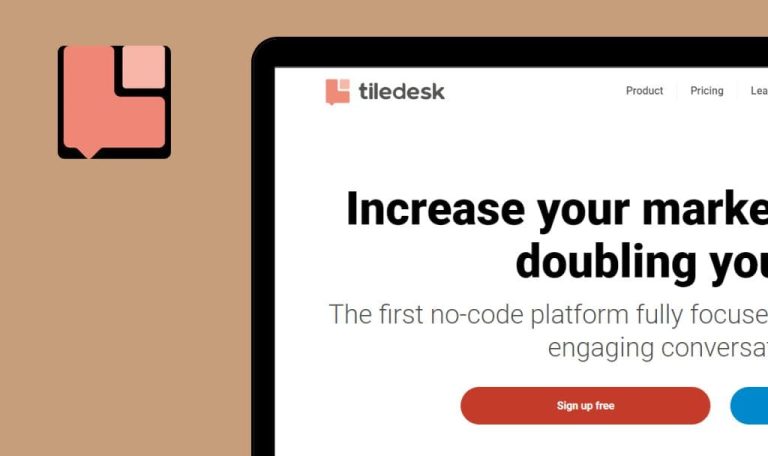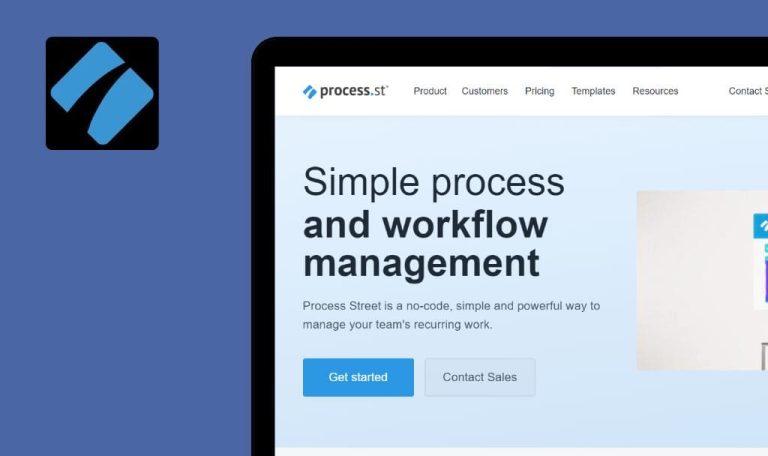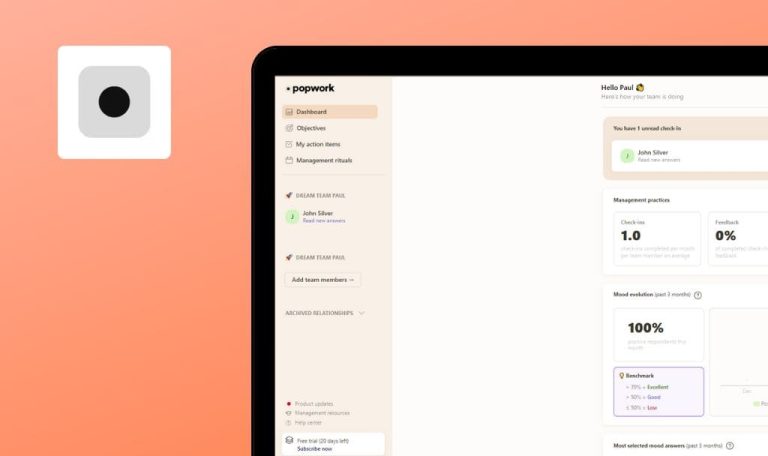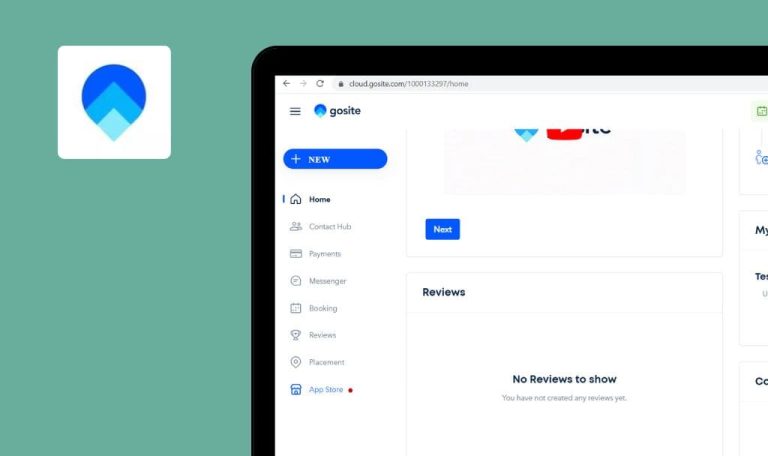
Errores encontrados en Houzz Pro SaaS

Houzz Pro SaaS es una potente plataforma diseñada específicamente para los profesionales del sector de la remodelación y el diseño de viviendas.
Con su interfaz fácil de usar y sus completas funciones, Houzz Pro agiliza la gestión de proyectos, la comunicación con los clientes y el seguimiento financiero. Las herramientas integradas de presupuesto, facturación y programación facilitan la organización y la eficiencia. Houzz Pro SaaS es una gran opción para los profesionales que buscan gestionar sus negocios con facilidad.
Los evaluadores de software de QAwerk han probado a fondo Houzz Pro SaaS para hacerlo aún más atractivo para los usuarios. Esto es lo que se puede mejorar ahora mismo.
Spinner de carga interminable después de hacer clic en el botón "Vista previa del panel"
Mayor
- El usuario ha creado una cuenta.
- El usuario se encuentra en la página principal.
- Vaya a la pestaña “Gestionar proyectos y clientes”.
- Haga clic en el botón “Vista previa del panel de control del proyecto”.
Windows 10
Google Chrome v. 113.0.5672.92
Firefox v.111.0.1
Microsoft Edge v.113.0.1774.35
Aparece en pantalla el spinner de carga interminable.
Debería ser posible previsualizar el panel de control del proyecto.
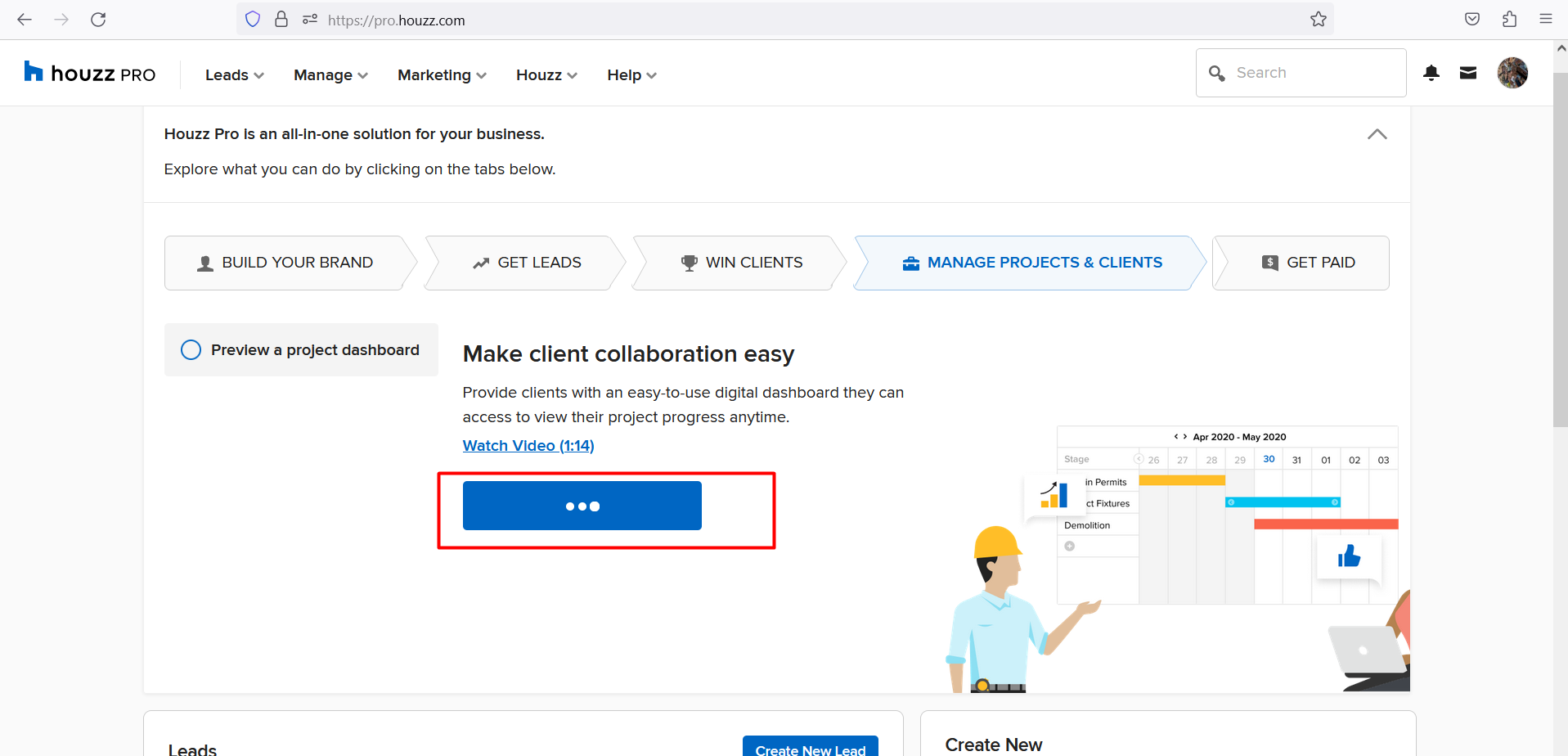
No se muestran todos los campos editados en la sección”Lead Activity”
Mayor
- El usuario ha iniciado sesión en la aplicación.
- El usuario ha creado un nuevo “Registro de cliente potencial” con los campos “Nombre del cliente” y “Nombre del cliente potencial” rellenados.
1. Haga clic en el botón “Editar” del “Registro de clientes potenciales” creado.
2. Rellene los siguientes campos en “Detalles del cliente potencial”: Ingresos estimados, Beneficios estimados y Presupuesto estimado.
3. Rellene todos los campos en “Detalles del cliente”: Dirección de correo electrónico, Número de teléfono principal, Dirección, Ciudad, Estado y Código postal.
4. Guarde los cambios.
5. Observe la “Actividad del cliente potencial”.
Windows 10
Google Chrome v. 113.0.5672.92
Firefox v.111.0.1
Microsoft Edge v.113.0.1774.35
El campo editado por el usuario no se registra en el historial.
Cada registro en el historial debe incluir los campos relevantes que han sido editados por el usuario.
Imposible crear una cuenta con una contraseña válida
Mayor
El usuario se encuentra en el formulario “Crear cuenta gratuita”.
- Introduzca una dirección de correo electrónico válida.
- Introduzca la contraseña que coincida con las condiciones escritas en el mensaje de validación: “Las contraseñas deben tener una mezcla de letras, números y símbolos”. Por ejemplo, test12345 o test%123.
- Pulse el botón “Crear cuenta gratuita”.
Windows 10
Google Chrome v. 113.0.5672.92
Firefox v.111.0.1
Microsoft Edge v.113.0.1774.35
Aparece el mensaje de validación “Las contraseñas deben contener una combinación de letras, números y símbolos”.
La cuenta debería crearse correctamente; si la contraseña no cumple los requisitos de contraseña, el mensaje de validación debería ser más específico.

Falta mensaje de validación en campo de contraseña vacío
Menor
El usuario se encuentra en el formulario “Crear cuenta gratuita”.
- Rellenar la dirección de correo electrónico.
- Pulse el botón “Crear cuenta gratuita”.
Windows 10
Google Chrome v. 113.0.5672.92
Firefox v.111.0.1
Microsoft Edge v.113.0.1774.35
No se muestra ningún mensaje de validación debajo del campo “Contraseña”.
Debería mostrarse el mensaje de validación en caso de valor vacío en el campo “Contraseña”.
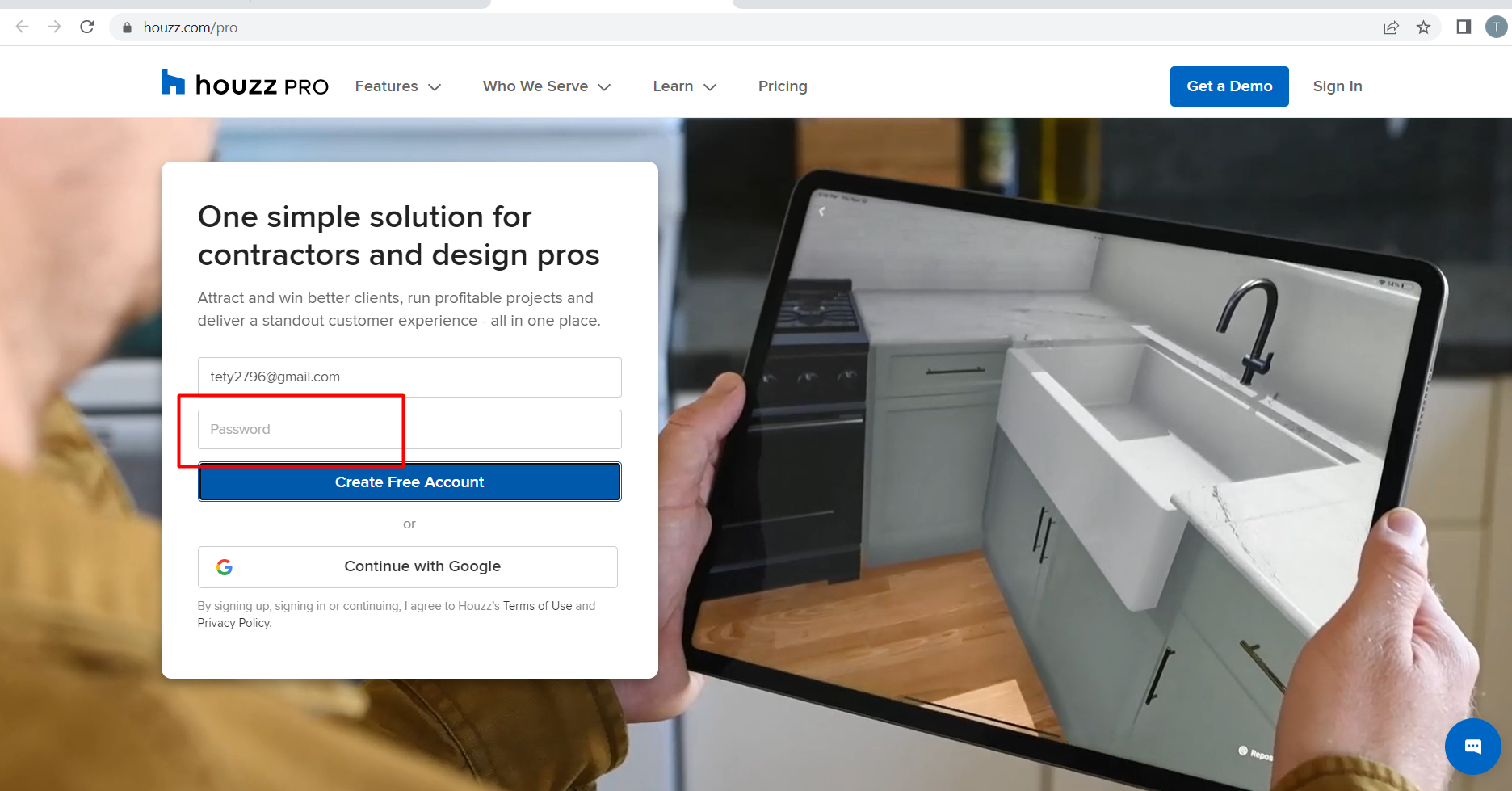
Las fechas por defecto no se alinean con el calendario
Menor
- El usuario ha iniciado sesión en la aplicación.
- El usuario se encuentra en la pestaña “Leads”.
- Vaya a la pestaña “Archivos”.
- Haga clic en el filtro “Cargados”.
- Compare las fechas especificadas en los cuadros de entrada con las que aparecen en el calendario.
Windows 10
Google Chrome v. 113.0.5672.92
Firefox v.111.0.1
Microsoft Edge v.113.0.1774.35
Las fechas por defecto que aparecen en los cuadros de entrada no se corresponden con las que aparecen en el calendario.
Las fechas deberían coincidir.
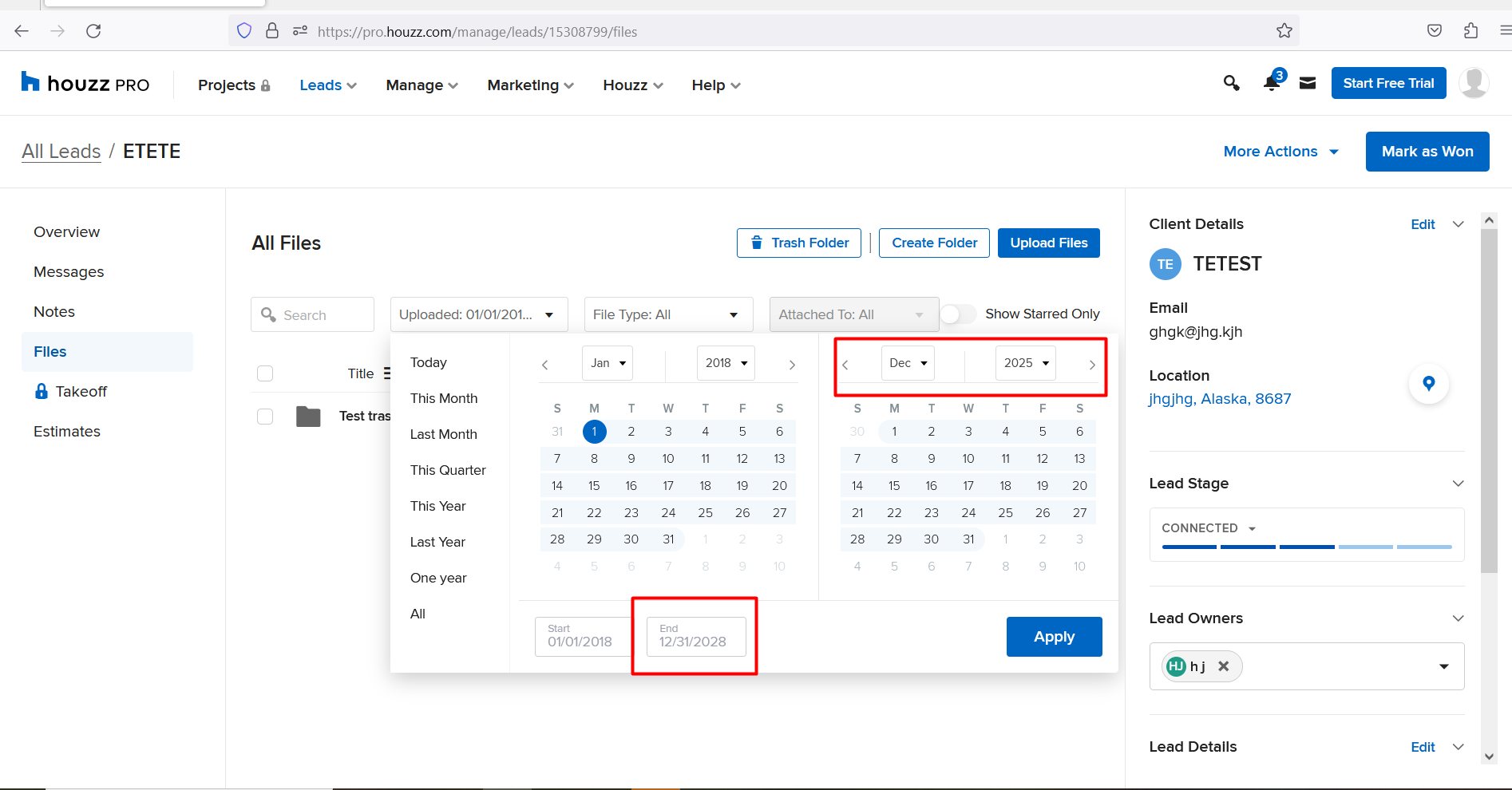
Aparece el mensaje "Introduzca al menos 20 palabras" cuando el usuario introduce más de 20 palabras
Menor
- El usuario ha iniciado sesión en la aplicación.
- El usuario ha creado al menos un proyecto.
- Se ha invitado a otro usuario de prueba a ver el proyecto.
- Abra el correo electrónico de invitación enviado por otro usuario o compruebe la pestaña “Notificación” para ver el proyecto compartido.
- Abra el proyecto compartido.
- Haz clic en el propietario del proyecto.
- Haz clic en el botón “Escribir una reseña”.
- Haz clic en las estrellas para valorar al profesional.
- Escribe una reseña utilizando saltos de línea (por ejemplo, una palabra en cada línea) para tener más de 20 palabras en total.
Windows 10
Google Chrome v. 113.0.5672.92
Firefox v.111.0.1
Microsoft Edge v.113.0.1774.35
Aparece el siguiente mensaje de error: “Introduzca al menos 20 palabras”.
El usuario debería poder enviar la reseña aunque el texto esté escrito con saltos de línea.
La aplicación ofrece una serie de funciones útiles y es fácil de usar. Sin embargo, he encontrado problemas con la validación de contraseñas. Recomiendo centrarse en unificar las reglas de validación en todos los formularios, en particular para los formularios de inicio de sesión/registro y olvido de contraseña.